
图像处理 占存:2.32MB 时间:2020-10-28
软件介绍: 图像图像Photoshop众多的编修与工具,每一种工具都有非常实用的功效,在很多个领域都有很强的实...
花了很长时间处理一份文件,还没保存就遇到断电情况,要重新做想想就心塞。通过Ps扣图也一样,为避免出现该种现象,小编给大家带来了关于PS设置自动存储文件的间隔时间的方法。希望大家采纳!
打开Photoshop软件,新建一个空白文档,如图,
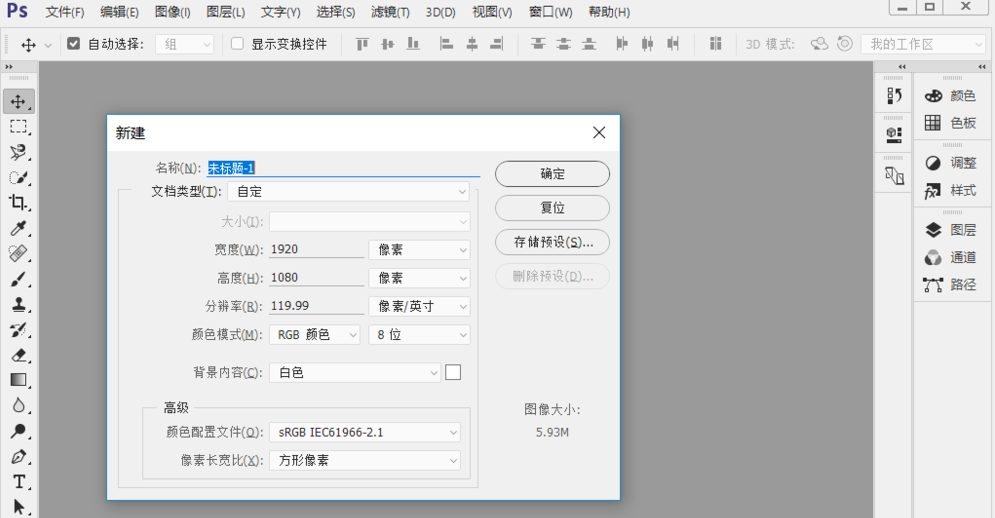
点击菜单栏中的【编辑】——【首选项】——【常规】,或者直接按快捷键【Ctrl + K】,
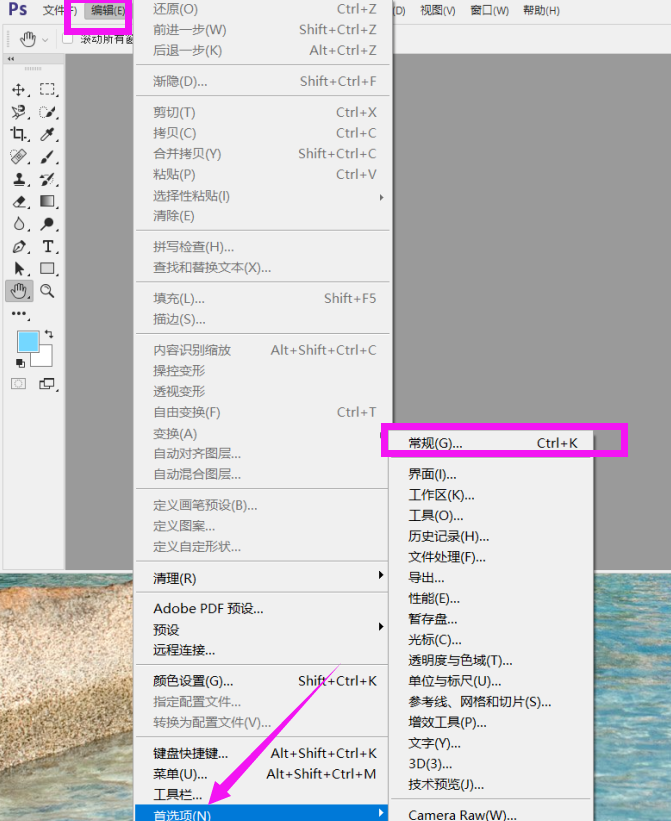
进入首选项界面,点击左侧栏的【文件处理】选项,如图,
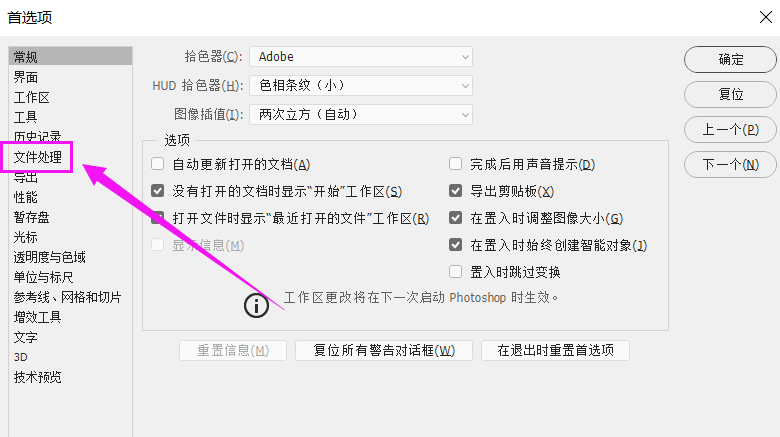
点击【图像预览】——【总是存储】,如图,
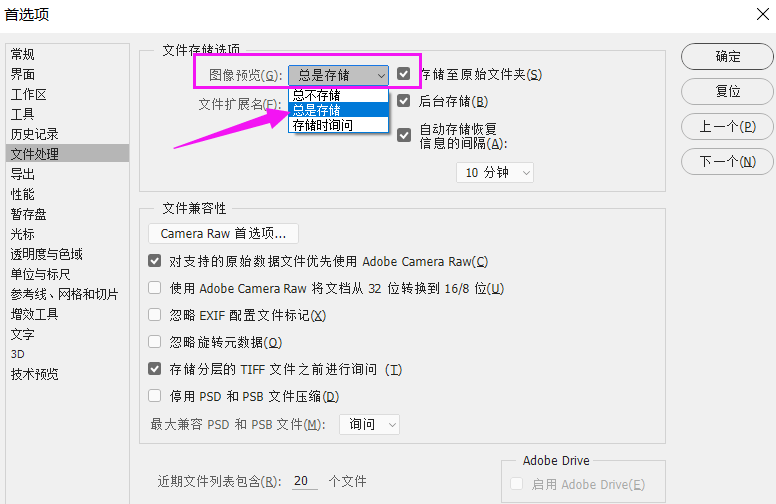
勾选【自动存储恢复信息的间隔】选项,点击下拉箭头,选择间隔时间,点击确定,
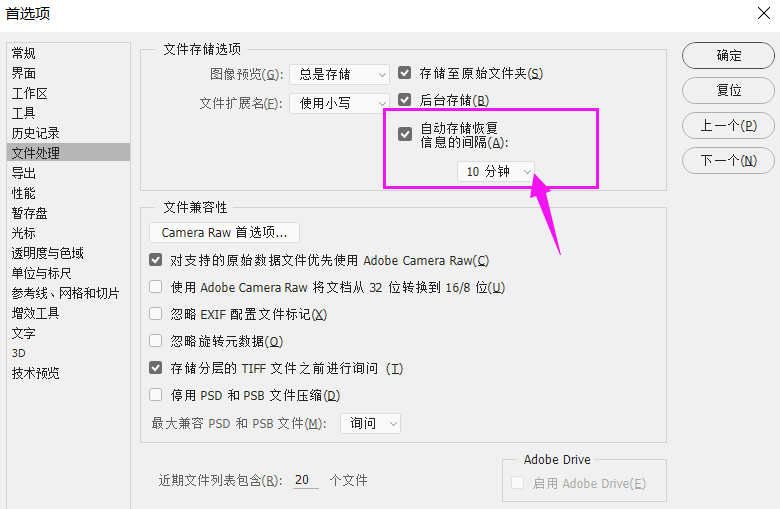
各位小伙伴们,看完上面的精彩内容,都清楚PS设置自动存储文件的间隔时间的操作流程了吧!